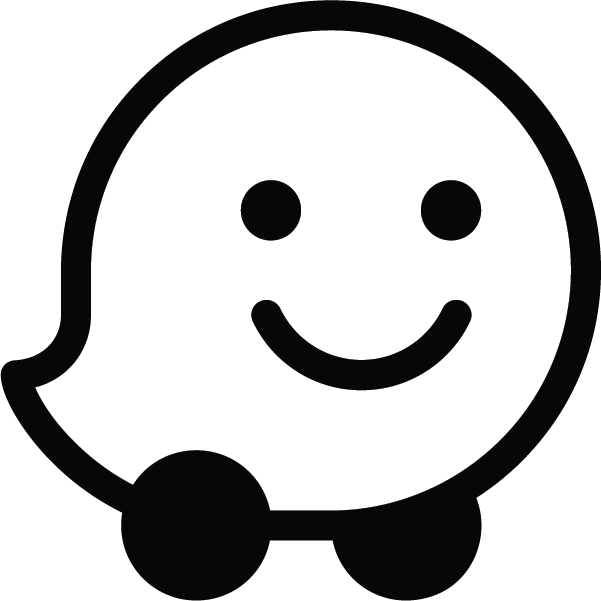Waze একটি API সমর্থন করে যা ডেভেলপারদের একটি বহিরাগত URL এর মাধ্যমে Waze ক্লায়েন্ট অ্যাপ্লিকেশন বা ওয়েব পৃষ্ঠা খুলতে সক্ষম করে। URL অন্য মোবাইল অ্যাপ্লিকেশন বা একটি মোবাইল ওয়েব পৃষ্ঠা থেকে অ্যাক্সেস করা যেতে পারে।
Waze Deep Links ব্যবহার করার জন্য ভিত্তি URL হল:
https://waze.com/ul
Waze অ্যাপ্লিকেশন তারপরে একটি ঠিকানা সনাক্ত করতে পারে, মানচিত্রে একটি ঠিকানা চিহ্নিত করতে পারে, বা একটি ঠিকানা বা গন্তব্যে একটি নেভিগেশন সেশন শুরু করতে পারে, আপনি এই URL-এ কোন প্যারামিটারগুলি পাস করবেন তার ভিত্তিতে।
ডিপ লিঙ্ক কিভাবে কাজ করে
Waze ক্লায়েন্ট অ্যাপ বা ওয়েব পেজ হিসেবে খোলে কিনা তা ব্যবহারকারীর সিস্টেম কনফিগারেশনের উপর নির্ভর করে:
- ডেস্কটপ : Waze একটি ওয়েব পেজ হিসাবে খোলে।
- মোবাইল ডিভাইস (এবং Waze অ্যাপ ইনস্টল করা আছে): Waze অ্যাপটি খোলে।
- মোবাইল ডিভাইস (এবং Waze ইনস্টল করা নেই): Waze একটি ওয়েব পেজ হিসাবে খোলে।
আপনি যদি নিশ্চিত হন যে Waze অ্যাপটি ইনস্টল করা আছে, আপনি ওয়েব অভিজ্ঞতা ছাড়াই অ্যাপ-টু-অ্যাপ যোগাযোগের জন্য URL "waze://" ব্যবহার করতে পারেন। এটি উপরে বর্ণিত বেস URL-এর জায়গায়। শুধুমাত্র এই বিকল্পটি ব্যবহার করুন যদি আপনি নিশ্চিত হন যে আপনার ব্যবহারকারীরা Waze ইনস্টল করেছেন; অন্যথায়, ব্যবহারকারীরা লিঙ্কে ট্যাপ করলে কিছুই হবে না।
Waze Deep Links ব্যবহার করুন
আপনি তৃতীয় পক্ষের অ্যাপ, ইমেল, এসএমএস, ওয়েব পৃষ্ঠার লিঙ্ক বা অন্যান্য উত্স থেকে প্যারামিটার সহ Waze চালু করতে নিম্নলিখিত URL ব্যবহার করতে পারেন।
Waze Deep Links নিম্নলিখিত URL ব্যবহার করে:
https://waze.com/ul?param_name=value[¶m_name=value]
নিচের কয়েকটি সাধারণ Waze Deep Links টাস্ক রয়েছে।
অবস্থানে নেভিগেট করুন
একটি নির্দিষ্ট স্থানে নেভিগেট করতে:
- Waze লাইভ ম্যাপ খুলুন এবং আপনার অবস্থান খুঁজুন। হয় অনুসন্ধান বাক্সে টাইপ করুন বা জুম ইন করুন এবং মানচিত্রের একটি নির্দিষ্ট অংশে ক্লিক করুন৷
- শেয়ার আইকনে ক্লিক করুন
 মানচিত্রের নীচে-ডান কোণে।
মানচিত্রের নীচে-ডান কোণে। - একটি ডায়ালগ প্রদর্শিত হবে। ড্রাইভিং দিকনির্দেশ শেয়ার করুন ক্লিক করুন, তারপর লিঙ্কটি কপি করে পেস্ট করুন।
উদাহরণ
নিম্নলিখিত উদাহরণটি নিউইয়র্কের টাইমস স্কোয়ারে মানচিত্রটিকে কেন্দ্র করে:
https://www.waze.com/ul?ll=40.75889500%2C-73.98513100&navigate=yes&zoom=17
প্রিয়তে নেভিগেট করুন
আপনি Waze অ্যাপে সংরক্ষিত নিম্নলিখিত পছন্দগুলিতে নেভিগেট করতে পারেন:
-
work -
home
একটি নির্দিষ্ট প্রিয়তে নেভিগেট করতে নিম্নলিখিত URL ব্যবহার করুন:
https://waze.com/ul?favorite=favorite&navigate=yes
নিম্নলিখিত উদাহরণ কাজ করার গন্তব্য সেট করে:
https://waze.com/ul?favorite=work&navigate=yes
অনুসন্ধান করুন
নিম্নলিখিত সিনট্যাক্স সহ একটি ঠিকানা অনুসন্ধান করুন:
https://waze.com/ul?q=search_terms
প্যারামিটারগুলির জন্য আপনি যে মানগুলি পাস করেন তা অবশ্যই URL-এনকোডেড হতে হবে৷ উদাহরণস্বরূপ, আপনাকে অবশ্যই %20 দিয়ে স্পেস প্রতিস্থাপন করতে হবে।
নিম্নলিখিত উদাহরণ "66 Acacia Avenue" এর জন্য অনুসন্ধান করে:
https://waze.com/ul?q=66%20Acacia%20Avenue
মানচিত্রে দেখান
Waze ম্যাপ ভিউয়ের ম্যাপের ম্যাগনিফিকেশন লেভেল (বা জুম ) সেট করতে নিম্নলিখিত সিনট্যাক্স ব্যবহার করুন:
https://waze.com/ul?z=magnification_level
magnification_level ন্যূনতম মান হল 6 (সবচেয়ে কাছে, বা সবচেয়ে বড়)। magnification_level সর্বোচ্চ মান হল 8192 (সবচেয়ে দূর, বা সর্বনিম্ন ম্যাগনিফিকেশন)।
নিম্নলিখিত উদাহরণটি 8-এ বিবর্ধন স্তর সেট করে:
https://waze.com/ul?z=8
পরামিতি একত্রিত করুন
আপনি একটি "&" দিয়ে নাম-মানের জোড়া আলাদা করে একই URL-এ একসাথে প্যারামিটার ব্যবহার করতে পারেন। নিম্নলিখিত উদাহরণগুলি দেখায় কিভাবে পরামিতিগুলির সংমিশ্রণ ব্যবহার করতে হয়:
ম্যারিহিলে মানচিত্রকে কেন্দ্র করে 10 এ জুম করুন:
https://waze.com/ul?ll=45.6906304,-120.810983&z=10
একটি ঠিকানা অনুসন্ধান করতে এবং তারপর সেই ঠিকানায় নেভিগেট করতে:
https://waze.com/ul?q=66%20Acacia%20Avenue&ll=45.6906304,-120.810983&navigate=yes
utm_source অন্তর্ভুক্ত করুন
আপনি যদি আপনার বাস্তবায়নে একটি utm_source অন্তর্ভুক্ত করেন, আমরা নির্দিষ্ট অংশীদারদের সাথে ব্যবহার সংযুক্ত করতে পারি। যদি একটি সমস্যা দেখা দেয় যা ইন্টিগ্রেশনকে প্রভাবিত করে, utm_source আমাদের অংশীদারের সাথে অনুসরণ করতে এবং তাদের একটি ভাল অংশীদার অভিজ্ঞতা প্রদান করতে দেয়। আরো বিস্তারিত জানার জন্য, iOS উদাহরণ দেখুন। আপনি যদি কোন সমস্যায় পড়েন, তাহলে নির্দ্বিধায় আমাদের সাথে যোগাযোগ করুন।
উদাহরণ
এই বিভাগটি Android এবং iOS প্ল্যাটফর্মে Waze Deep Links API ব্যবহার করার উদাহরণ প্রদান করে।
অ্যান্ড্রয়েড উদাহরণ
নিম্নলিখিত কোড স্নিপেট উদাহরণটি Waze ইনস্টল করা থাকলে নির্দিষ্ট অবস্থানের সন্ধান করতে Waze চালু করে। Waze ইনস্টল করা না থাকলে, এটি Google Play-তে Waze পৃষ্ঠাটি খোলে:
try { // Launch Waze to look for Hawaii: String url = "https://waze.com/ul?q=Hawaii"; Intent intent = new Intent(Intent.ACTION_VIEW, Uri.parse(url)); startActivity(intent); } catch (ActivityNotFoundException ex) { // If Waze is not installed, open it in Google Play: Intent intent = new Intent(Intent.ACTION_VIEW, Uri.parse("market://details?id=com.waze")); startActivity(intent); }
iOS উদাহরণ
Waze ইনস্টল করা থাকলে নিম্নলিখিত কোড স্নিপেট উদাহরণটি ল্যাট/লনে নেভিগেট করে; অন্যথায়, এটি Waze ইনস্টল করার জন্য অ্যাপ স্টোর চালু করে:
- (void) navigateToLatitude:(double)latitude longitude:(double)longitude { if ([[UIApplication sharedApplication] canOpenURL:[NSURL URLWithString:@"waze://"]]) { NSString *bundleIdentifier = NSBundle.mainBundle.bundleIdentifier; // Waze is installed. Launch Waze and start navigation NSString *urlStr = [NSString stringWithFormat:@"https://waze.com/ul?ll=%f,%f&navigate=yes&utm_source=%s", latitude, longitude, bundleIdentifier]; [[UIApplication sharedApplication] openURL:[NSURL URLWithString:urlStr]]; } else { // Waze is not installed. Launch AppStore to install Waze app [[UIApplication sharedApplication] openURL:[NSURL URLWithString:@"http://itunes.apple.com/us/app/id323229106"]]; } }
আপনি যখন iOS SDK 9.0 এবং পরবর্তীতে কম্পাইল করেন, তখন Waze অন্তর্ভুক্ত করতে আপনাকে অবশ্যই আপনার অ্যাপ্লিকেশনের সম্পত্তি তালিকা ফাইলটি নিম্নলিখিতগুলির সাথে আপডেট করতে হবে:
<key>LSApplicationQueriesSchemes</key> <array> <string>waze</string> </array>